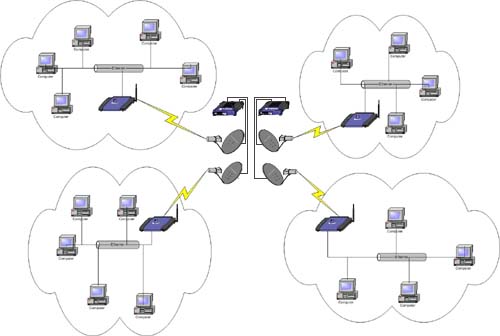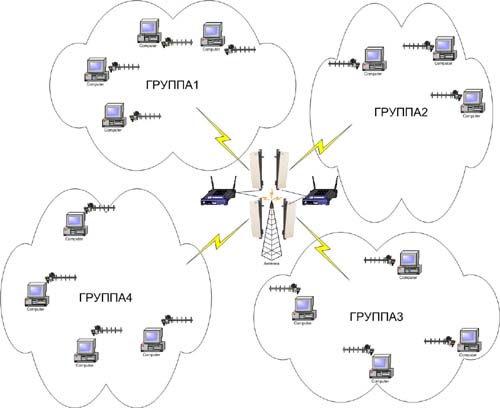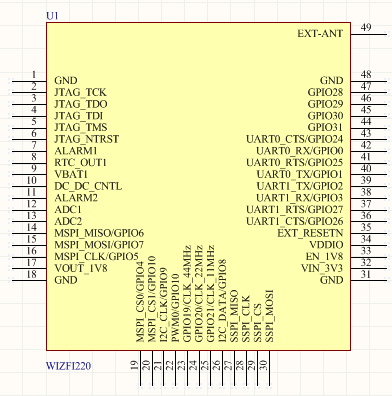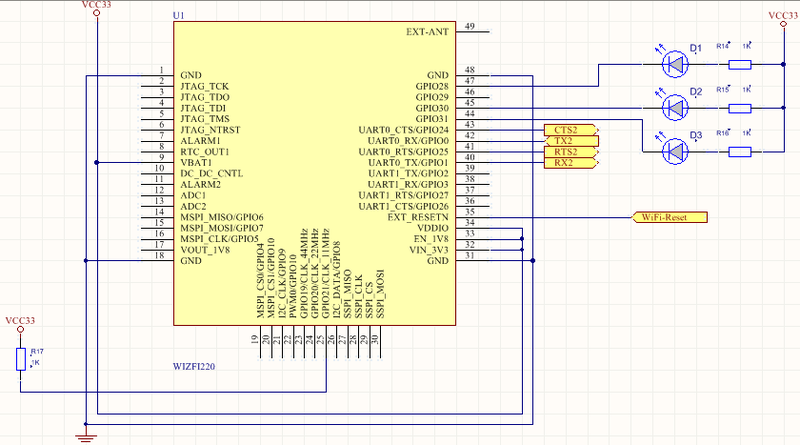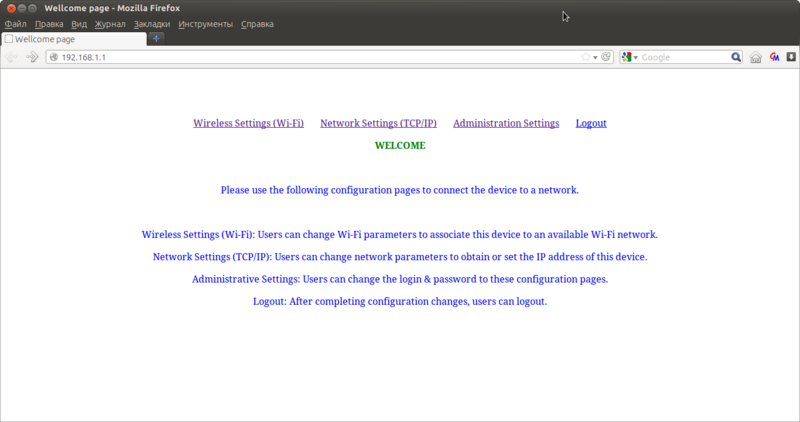Построение Wi-Fi сетей
Разберем наиболее часто встречающиеся в жизни схемы построения Wi-Fi сетей. Мы затронем лишь небольшой сегмент оборудования Wi-Fi и задач, стоящих перед строителями сетей Wi-Fi, и рассмотрим наиболее часто встречающиеся схемы, собрать которые можно из доступного оборудования.
Прежде чем приступить к выбору оборудования, необходимо определить задачи, стоящие перед вами на сегодняшний день, плюс сделать поправку на задачи, которые могут встать перед вами завтра.
Wi-Fi решения чаще всего сводятся к построению соединения типа “точка-точка” или “центр-точки”, у каждой из этих схем при этом имеется множество реализаций. Ad-Hoс соединения здесь рассматривать не будем, т.к. это отдельная большая тема для разговора.
Выбору оборудования для построения WI-Fi сетей:
- Не экономьте на оборудовании.
Поверьте, лишние 20$ не стоят тех острых ощущений, которые вы испытаете при неустойчиво работающем соединении. Если вы тратите деньги заказчика — тем боле не экономьте на оборудовании, ибо сэкономив 100$ вы рискуете навсегда испортить с ним отношения, в случае некорректной работы выбранного вами оборудования. - Используйте узконаправленные антенны.
Общий принцип действия точки — получение, усиление и ретрансляция сигнала. Чем больше угол излучения вашей антенны — тем больше рассеивание полезного сигнала, тем больше помех она соберет и создаст. Чем больше помех соберет — тем меньше останется у точки доступа времени на обработку вашего полезного сигнала.
Помните, чем меньше угол — тем меньше вероятность вашей незапланированной встречи с господами из Связьназдора.
Угол излучения вы можете посмотреть на диаграмме направленности — она есть для каждой антенны, в вертикальной и горизонтальной плоскости.
Характеристики антенны в основном описываются ее параметрами по усилению сигнала: dBd, dBi и dBm (dB-децибел). dBd – это усиление на диполь, dBi – усиление к изотропному источнику, dBm- усиление к отношению 1 милливатт. - Лучший усилитель — короткий кабель.
Самое слабое звено в оборудовании — это антенный кабель. Чем он длиннее — тем сильнее в нем затухание сигнала, а длиннее 10м кабель делать не рекомендуется.
Ниже приведена таблица затухания достаточно дорогого профессионального кабеля Radiolab 8D-FB PEEG, что уж говорить о ширпотребе…
Частота, МГц
Затухание, дБ/100м
В этом случае есть смысл установить точку доступа непосредственно на мачте антенны. Такие точки доступа выполняются в Outdoor (наружном) исполнении, переносят любые погодные условия (за исключением морозов Усилители стоит применять очень осторожно. Неграмотно установленный усилитель не только не принесет пользы, но и поссорит вас с владельцами соседних радиолинков, найти вас при этом не составит никакого труда.
- Скорость. Учитывайте, что заявленные производителем 54мБит (а тем более 108) редко работают даже на столе в лабораторных условиях. На практике скорость точки на рабочей линии редко достигает 22Мбит. Зачастую дело ограничивается 11мБ. Все скорости заявлены для Half-Duplex режима.
Второй важный момент — скорость точки является ее общей пропускной способностью. Если к точке доступа подключены 2 клиента — делите скорость пополам. Если клиентов 10 — делите скорость на 10.
Сказочные скорости обещает нам стандарт WiMax, но пока он сказочно далек и так же сказочно дорог. - Приоритеты. Если кроме интернет-трафика вы собираетесь в будущем продавать IP-телефонию — позаботьтесь, чтобы точка доступа поддерживала стандарт 802.1p.
Приоретизация же поможет вам в вопросе выделения VIP-клиентов из общей массы клиентов, для обеспечения стабильной ширины канала. - Изоляция клиентов друг от друга. В большинстве современных точек есть опция “isolation mode” позволяющая запретить клиентам обмен трафиком.
- Подсчет трафика — это большой отдельный вопрос, способ подсчета трафика зачастую сильно привязан к маркетинговой модели вашего предприятия.
Cамая простая и распространенная схема: “Точка-точка”
Для построения такого соединения необходимо учесть следующие факторы:
- Расстояние.
Один из определяющих факторов при выборе оборудования — антенны и точки доступа. Все наши линки рассчитаны на расстояния до 15км. Но существует возможность построения линков до 50км на вполне доступном оборудовании (BreezNet и BlueBox). - Видимость.
При отсутствии прямой видимости никаких гарантий работоспособности построенного вами линка никто не даст. Тут все решит только эксперимент. Зачастую при отсутствии прямой видимости используют отраженный от стены здания сигнал. - Возможности и особенности монтажа.
Если вы ставите точку доступа в квартире или офисе, из окна которого отлично видно вторую точку подключения — вам просто повезло. В этом случае вы обойдетесь точкой доступа, метровым кабелем и установленной на подоконнике или на стене дома антенной — это будет идеальный вариант.Но так везет не всем, и тогда приходится выходить на крышу здания и ставить антенну на мачте.
Вторая схема: “Центр-точки”
При построении такой схемы большинство неопытных авторов испытывают большой соблазн поставить одну всенаправленную антенну и подключить к ней всех клиентов в радиусе 2-3 км.
Огорчим — это невозможно по нескольким причинам:
— как мы уже писали выше, всенаправленная антенна соберет все помехи в округе.
— ограничение на количество соединений. Одна обычная точка доступа (Linksys WRT54G, DWL-2100), даже при условии хорошей связи не в состоянии обрабатывать более 20 соединений. Исключение — специальные точки доступа, разработанные для организации Hot-Spot’ов, но и их мощности далеко не безграничны.
Так что первое, что следует учитывать при проектировании такой схемы — это ограничение количества клиентов на одну точку доступа.
Реально в жизни широко используются две схемы.
В первом случае сеть сводится к обычным линкам от центра до точки доступа, к которой подключена группа компьютеров. Это может быть районный или микрорайонный узел, или даже просто точка подключения одного дома.
Во втором случае используется принцип сотовой связи: центральный узел делит всех клиентов на территориальные сегменты с помощью секторных антенн. Число антенн — от 2 до 6,
Оборудование для таких сетей выбирать сложнее, но все же приведем перечень рекомендуемого оборудования.
Центральные и клиентские точки доступа:
— Linksys WRT54G в качестве бюджетного решения.
— Z-Com XI 1500IHP для наружного применения
— ORINOCO RG-1000
Антены центрального узла:
— сегментопараболические — от 18 до 27 дБ
— секторные
Клиентские антенны:
— сегментопараболические — от 18 до 27 дБ
— волновые каналы Polaris 9дБ (мини) — для использования внутри помещений, 17дБ — для наружного применения
Wi-Fi в любительском проекте? Нет ничего проще!
Всем здравствуйте!
В этом посте я постараюсь убедить вас в том, что добавить поддержку Wi-FI к своему устройству на микроконтроллере можно абсолютно без проблем. И для этого не надо ни курочить свой любимый роутер и подпаиваться к выводам отладочного uart’а, ни ставить переходник usb-uart (что, конечно выход).
Я расскажу о двух модулях фирмы WizNet: WizFi220.
Вместо предисловия
Компания WizNet основана в 1998 в Корее и занимается производством сетевых решений. Спектр того, что компания производит, широк. Это и микроконтроллеры на ядре 8051 со встроенный PHY-контроллером, и отдельные SPI-управляемые контроллеры Ethernet, и модули Wi-FI, и макетки почти к каждой микросхеме.
Про первые два вида я мало чего знаю, поскольку с ними не работал. А про Wi-Fi довольно много.
Кому интересно — прошу под кат.
WizFi220
Отличается от WizFi210 более высокой мощностью сигнала и, как следствие, повышенным энергопотреблением.
Эта небольшая штука размером 32х24.5 мм имеет следующие характеристики:
- Вся настройка — через UART
- Время старта — 20 мс
- Относительно малое потребление: 34 мкА в режиме ожидания, 125 мА — приём, 250 мА — передача
- Поддерживает стандарты 802.11b/g/n.
- Поддержка следующих типов шифрования: WEP, WPA/WPA2-PSK, Enterprise EAP-FAST, EAP-TLS, EAP-TTLS, PEAP
- Температурный диапазон: -40℃… 85℃
- Напряжение питания — 3.3В
Распиновка модуля
Легко видеть, что в сам модуль много чего понапихано: SPI, UART, GPIO, I2C, ADC, JTAG. Но что из этого списка можно использовать — другой вопрос.
Простейшая схема подключения модуля
Здесь все предельно просто. Выводы CTS2, RX2, RTS2, TX2 идут к контроллеру. Если нет желания выделять какой-либо пин микроконтроллера под управление сбросом модуля, то EXT_RESETN можно подтянуть к питанию через резистор 10К или бросить в воздухе.
Вывод №25 (GPIO_21/CLK_11MHz) нужен для того, чтобы применить одну из двух стандартных настроек WizFI220.
- Два раза опустить в ноль на 300 мс с паузой между импульсами в 300 мс — включение режима Limited AP (максимум 3 клиента)
- Три раза опустить в ноль — включение ad-hoc
Светодиоды нужны для индикации происходящих в модуле процессов.
Начнём эксперименты
Все эксперименты будем проводить с помощью макетки WizFi220-EVB.
Которая для оценки возможностей WizFi220 — самое то.
Для включения модуля потребуется mini-USB кабель и переходник USB-RS232. После подачи питания синие светодиоды (что в правом нижнем углу) весело моргнут три раза. Это свидетельство того, что WizFi220 успешно запустился. Открываем любимый терминал и подключаемся к порту. Конфигурация порта: скорость 115200, 8 бит, 1 стоп-бит, контроль четности отключен.
И вводим туда первое, что в голову пришло AT.
Замечание: каждая команда должна заканчиваться символом CR (carriage return, 0x0D) иначе она не будет обработана.
Модуль должен весело отрапортовать
Те две буквы, которые сейчас были приняты модулем, назваются AT-командой. WizFi220 понимает множество AT-команд, описание к которым (порой весьма скудное) содержится в мануале.
Давайте теперь поднимем Limited AP. Сделать это можно небольшим числом команд.
AT+WD [OK] AT+WM=2 [OK] AT+WAUTH=0 [OK] AT+NDHCP=0 [OK] AT+NSET=192.168.55.1,255.255.255.0,192.168.55.1 [OK] AT+WA=MyCoolFreeAP,,8 IP SubNet Gateway 192.168.55.1: 255.255.255.0: 192.168.55.1 [OK] AT+NSTCP=2345 [OK] - AT+WD — разрываем все соединения, если они были.
- AT+WM=2 — модуль будет работать в режиме Limited AP.
- AT+WAUTH=0 — отсутствует шифрование.
- AT+NDHCP=0 — отключен DHCP. Поэтому необходимы статические параметры при подключении к этой точке доступа.
- AT+NSET=192.168.55.1,255.255.255.0,192.168.55.1 — задаём адрес модуля, маску подсети и адрес шлюза.
- AT+WA=MyCoolFreeNet,,8 — задаём имя сети и канал, на котором она будет работать. Две запятые подряд означают то, что между ними стоит необязательный параметр.
- AT+NSTCP=2345 — поднимаем TCP — сервер на 2345 порту.
Всё, мы подняли точку доступа. Видите, как всё просто!
А помните tcp-сервер на 2345 порту? Мы ведь его не просто так поднимали. Подключитесь к сети MyCoolFreeNet, откройте браузер и введите в адресной строке 192.168.55.1:2345.
Вопрос: что делает браузер, когда пользователь вводит что-то подобное? Правильно, посылает GET-запрос. А что делает наш умный WizFi220? Он кидает текст запроса в UART. Если не верите, то можно легко убедиться в этом самостоятельно. Поэтому с помощью этого модуля и МК можно сделать что-нибудь, управляемое через Wi-Fi с собственной админкой.
WizFi220, равно как и WizFi210, имеет встроенную web-админку. Но она слабая и хилая. Вот её общий вид.
Резюме
WizFi220/210 хороший и недорогой (примерно $38) модуль для тех, кто хочет попробовать поработать с Wi-FI. И встроить его куда-нибудь. К примеру, в радиоуправляемую машинку.
С этим модулем я работаю около трех месяцев и могу сказать про него следующее.
Плюсы: малые габариты, малое энергопотребление, простая схема включения, простота настройки и работы, дешевизна.
Минусы: не очень хорошая документация, некоторые непредвиденные сюрпризы при работе.
Берите, работайте, получайте удовольствие!